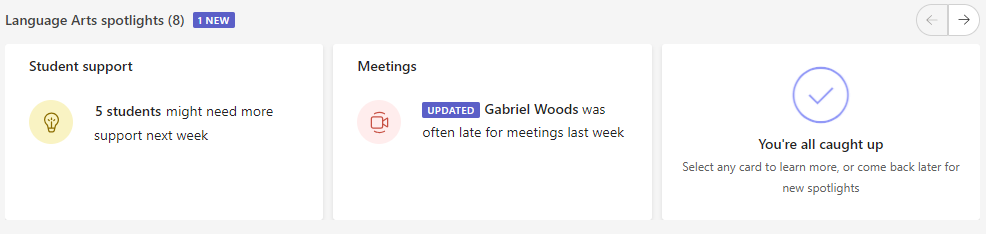İçgörüler uygulamasında Tüm sınıflar görünümü
Applies To
Eğitim için Microsoft TeamsÖğretdiğiniz sınıflar genelinde eyleme dönüştürülebilir veri görünümleri için İçgörüler uygulamasında sınıflarınızı görüntüleyin. Ödevler, günlük etkinlik düzeyleri, cevapsız toplantılar ve daha fazlası hakkındaki ayrıntılar, hangi sınıflara odaklanmak isteyebileceğinizi size bildirir.
Uygulamayı ekleyin
-
Diğer eklenen uygulamalar'ı bulmak için ... öğesini seçin.
-
Arama çubuğunda İçgörüler için Arama ve seçin.
-
Kaydet’i seçin.
-
Uygulama simgesine sağ tıklayıp Sabitle'yi seçerek İçgörüleri uygulama çubuğunuza sabitleyin.
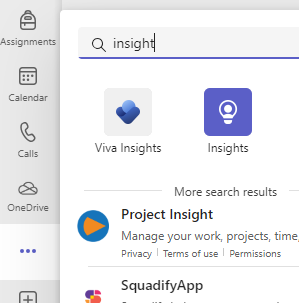
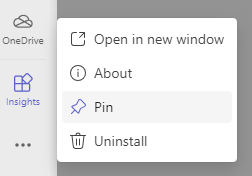
Sınıflarla ilgili verilerinizi okuyun
Sınıflarınız görünümüne erişmek için Teams uygulama çubuğunuzdaki İçgörüler uygulamasını seçin.
Öne çıkan kartlar ve ardından sahip olduğunuz tüm sınıflar için öğrenci etkinliği, toplantı devamsızlıkları, Yansıtma ve cevapsız ödevler hakkındaki verileri görürsünüz.
-
Daha fazla ayrıntı için herhangi bir veri noktasını seçin veya bu sınıfın tam verilerini görmek için bir sınıf adı seçin.
-
Varsayılan olarak, sınıflar alfabetik olarak sıralanır. Sınıflara verilere göre öncelik vermek için (örneğin, en fazla devamsızlığı olan sınıf), kategori etiketinin yanındaki

-
Her sınıftaki öğrenci sayısı, sınıf adının yanında belirtilir.
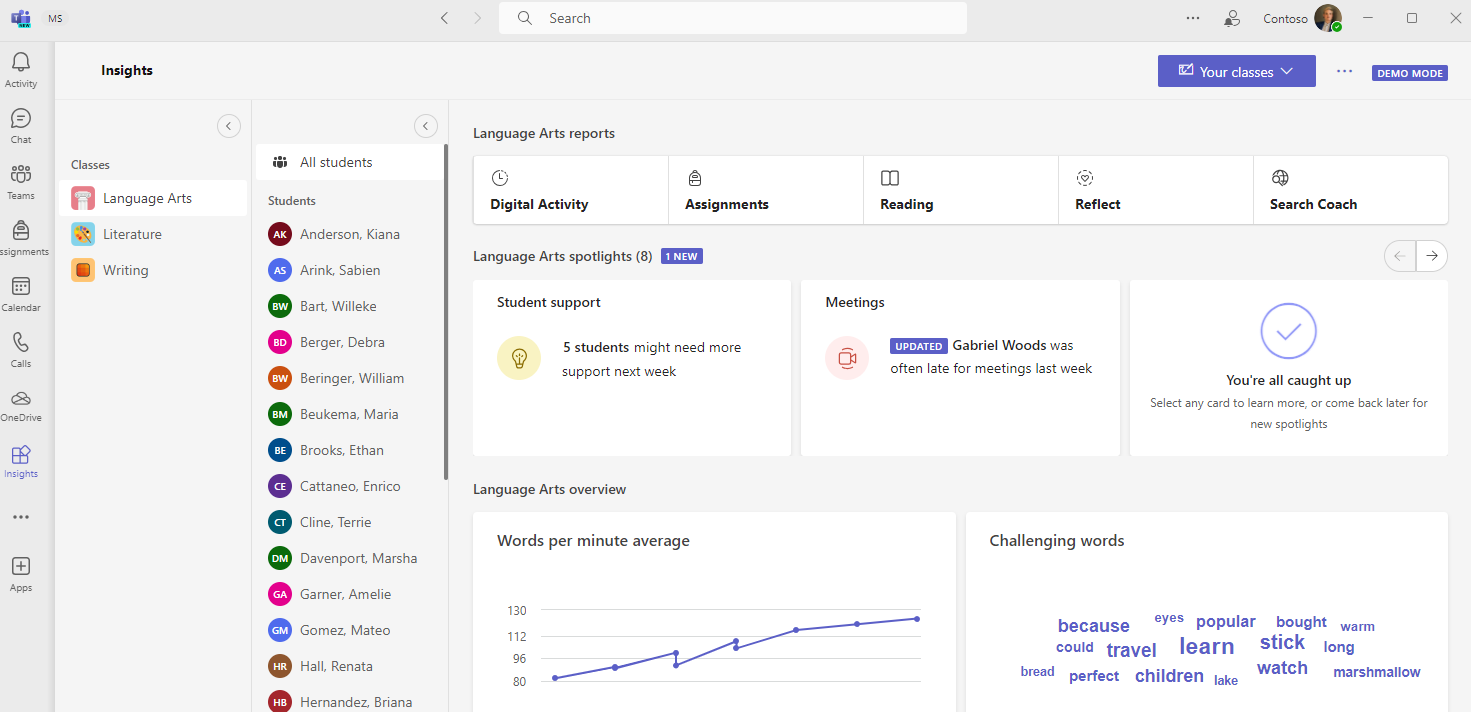
Etkin olmayan öğrenciler
Bu sayı ve grafik, bu sınıfta kaç öğrencinin etkin olmadığını gösterir.
-
Kimlerin etkin olmadığını ve ilgili aman diliminde kaç gün etkin olmadığını görmek için pasta grafiğin üzerine gelin.
-
Dijital etkinlik raporunu açmak ve diğer ayrıntıları görmek için pastayı seçin.
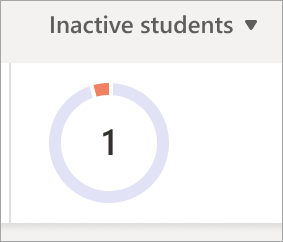
Günlük etkin öğrenciler
Bu ölçüm, toplantı katılımları, Yansıtma yanıtları, gönderi oluşturma sıklığı/yanıtları, ekipteki tepkiler, dosya açma/düzenleme, OneNote kullanımı ve ödev gönderimleri gibi çeşitli öğrenci görevlendirmeleriyle ölçülür.
-
Her gün kaç öğrencinin etkin olduğunu görmek için grafiğin üzerine gelin.
-
Dijital etkinlik raporunu açmak ve etkinlik türüne göre filtrelemek için grafiği seçin.
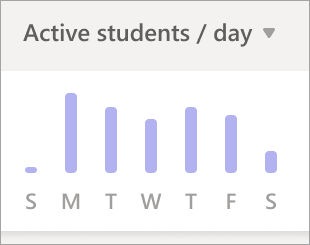
Toplantı devamsızlığı
Bir öğrenci bir toplantıya hiç katılmamışsa veya yalnızca kısa bir süre (hangisinin daha önce gerçekleştiğine bağlı olarak, toplantı süresinin %50’sinden az veya 30 dakikadan az) katılmışsa, öğrencinin toplantıyı kaçırdığı kabul edilir.
-
Öğrencilerin listesini ve seçilen zaman diliminde kaç toplantıyı kaçırdıklarını görmek için pasta grafiğin üzerine gelin.
-
Dijital etkinlik raporunu açmak için pasta grafiğini seçin.
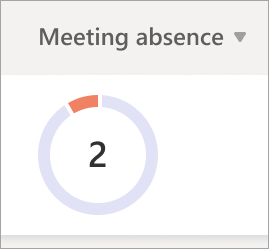
Yapılmayan ödevler
Bu pasta grafiği, seçilen zaman diliminde kaç öğrencinin son tarihi geçmiş en az bir ödevi teslim etmediğini gösterir.
-
Ödevleri yapmayan öğrencilerin listesini (ve kaç ödevin yapılmadığını) görmek için pasta grafiğin üzerine gelin.
-
Ödevler ve notlar raporunu açmak için pasta grafiğini seçin.
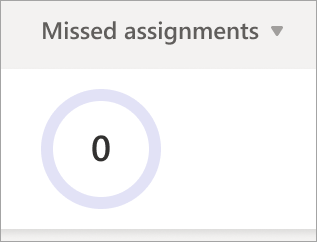
Yansıt
Bu grafik, öğrencilerin seçilen zaman diliminde duygularını açıklamak için kullandıkları emojilerle bağıntılı.
-
Her emojinin yanıt yüzdesini görmek için çubuk grafiğin üzerine gelin.
-
Gray, öğrencilerin yanıt vermediğini gösterir.
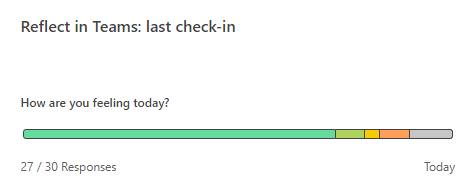
Öne çıkanlar
Öne çıkanlar, sınıf verilerinin eyleme dönüştürülebilir parçalarına ışık sağlar.
-
Tek tek adları görmek için birkaç öğrencinin gösterildiği kalın yazının üzerine gelin.
-
Renk kodlaması ve etiket anlamları da dahil olmak üzere Öne Çıkanlar'ınızı okumayı öğrenin.